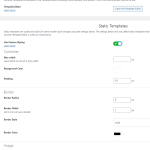3D MARK를 설치하고 간단한 사용법을 알아보겠습니다.
3DMark(3D마크)는 퓨처마크사의 벤치마킹 프로그램입니다. 3DMark(3D마크)의 목적은 그래픽 카드의 DirectX에서의 실 성능을 측정하는 것으로, 1초당 그려지는 프레임(FPS, Frame Per Second)의 숫자를 기준으로 점수를 매겨 자신이 사용하는 그래픽 카드의 성능을 보여줍니다.
3D MARK프로그램을 다운로드하기위해서 ‘http://www.3dmark.com/’페이지를 이용해야 하지만 간단하게 국내 포털사이트 자료실을 이용하셔도 됩니다.
참고로 3D MARK프로그램은 무료버전, 유료버전이 있는데 위 링크는 무료버전입니다.
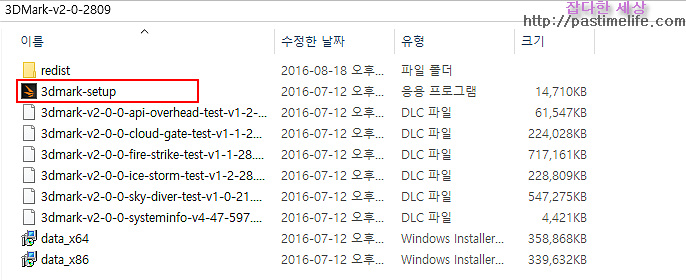
파일을 다운로드해서 압축을 풀면 위 파일목록이 나오는데 ‘3dmark-setup’을 클릭해서 설치를 진행 하세요.
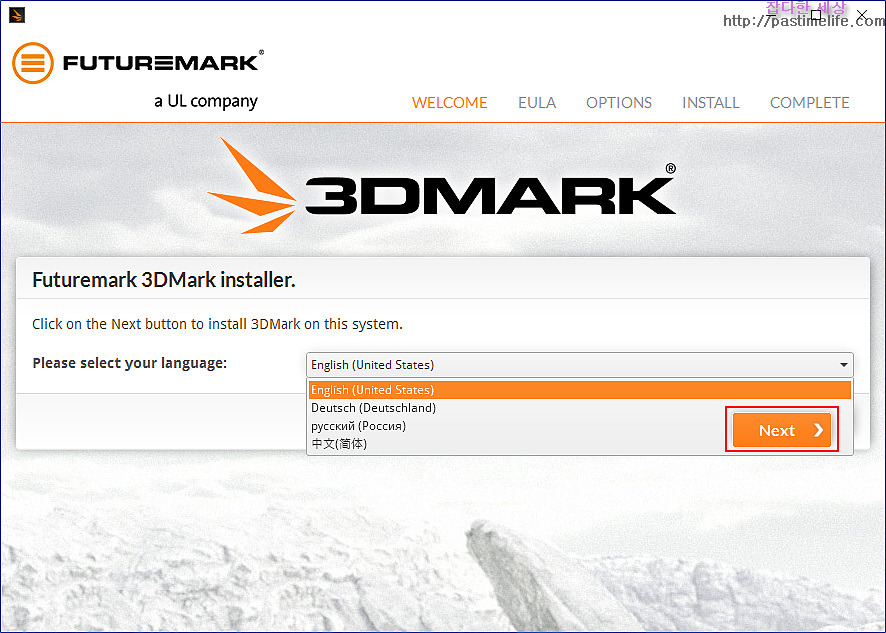
언어를 선택하는 화면인데 한국어는 없네요. 기본값으로 두고(영어) ‘Next’를 클릭 하세요.
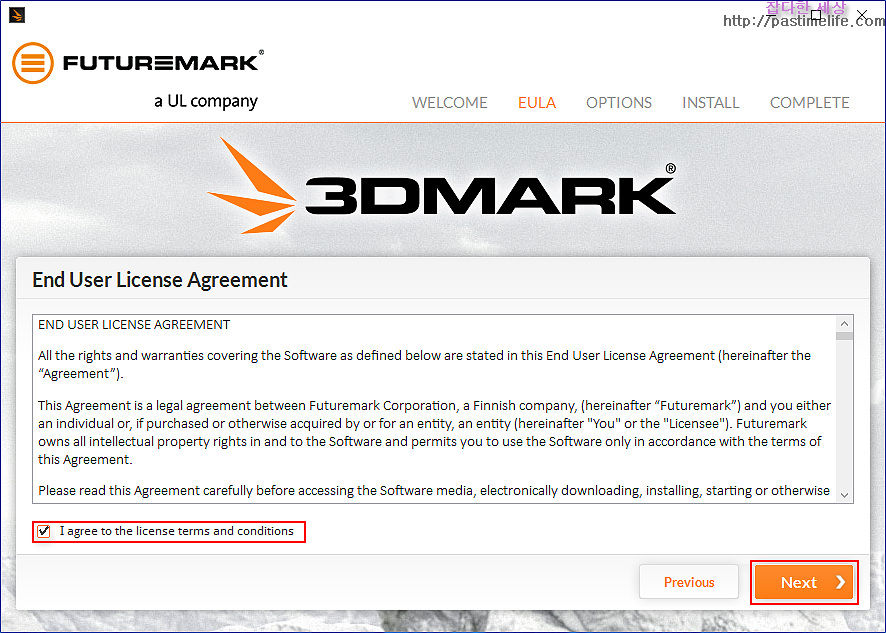
라이센스 동의를 해 주시고 ‘Next’를 클릭하세요.
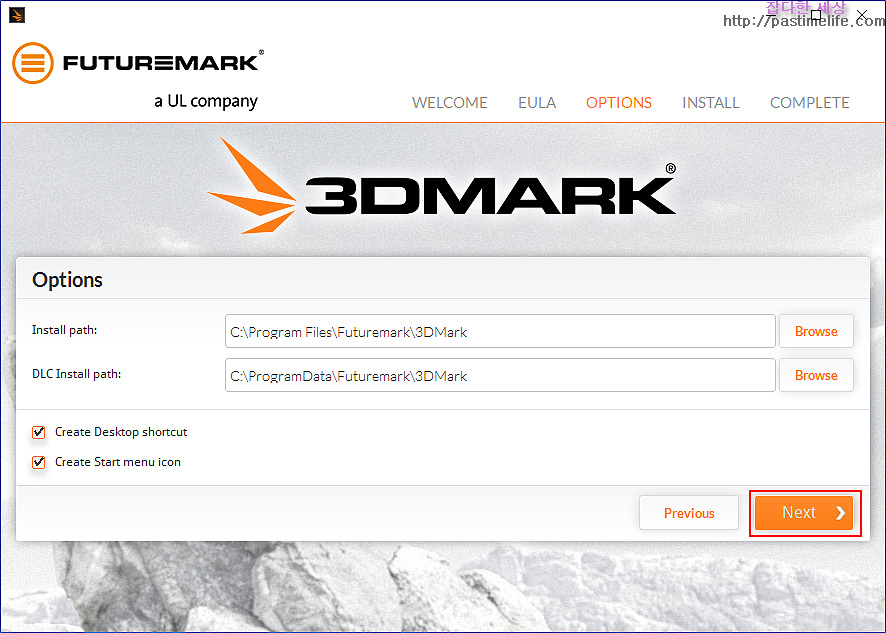
설치될 폴더 지정을 할수 있는데 특별한 경우가 아니면 그냥 ‘Next’를 선택하셔서 기본값으로 설치하세요.
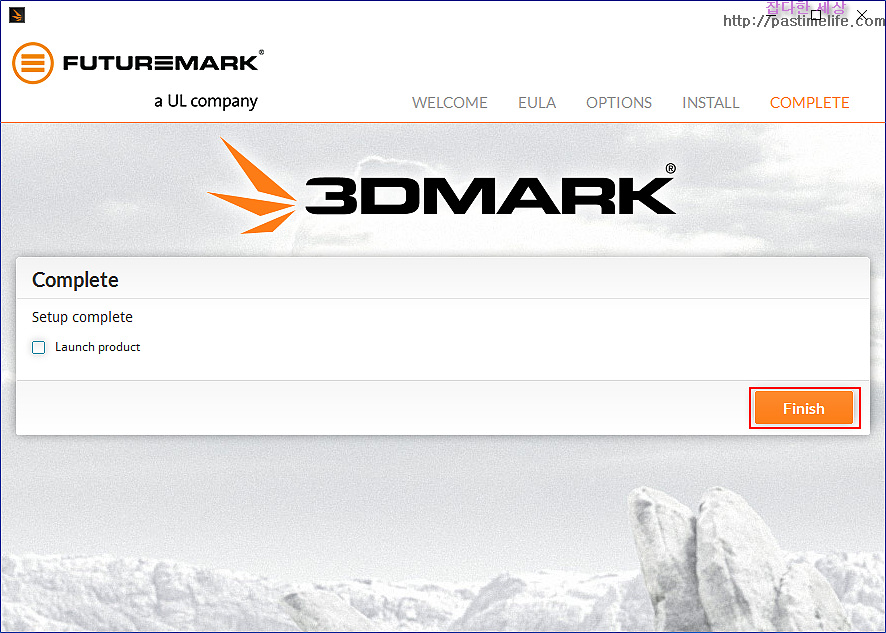
‘Finish’를 클릭하시면 마무리 됩니다.
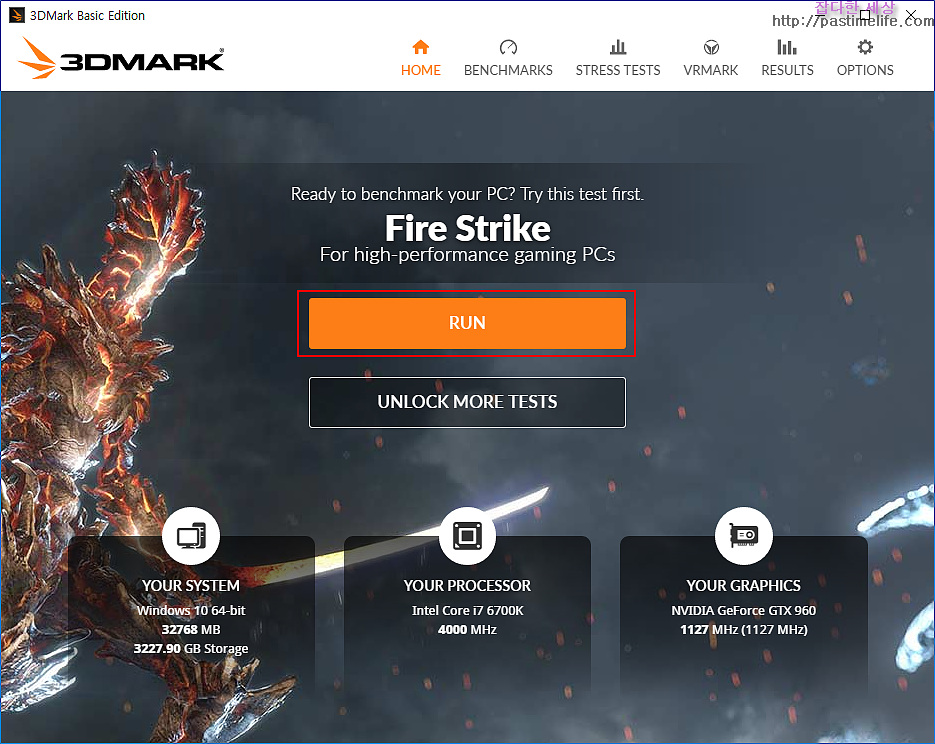
3DMark를 실행하면 위 화면이 나옵니다. 설치된 운영체제 정보, 램용량, CPU 정보, 그래픽 카드 정보를 하단에 보여 주네요.
‘RUN’을 클릭하면 화면 전체로 멋진 영상이 펼쳐지면서 테스트를 시작합니다.
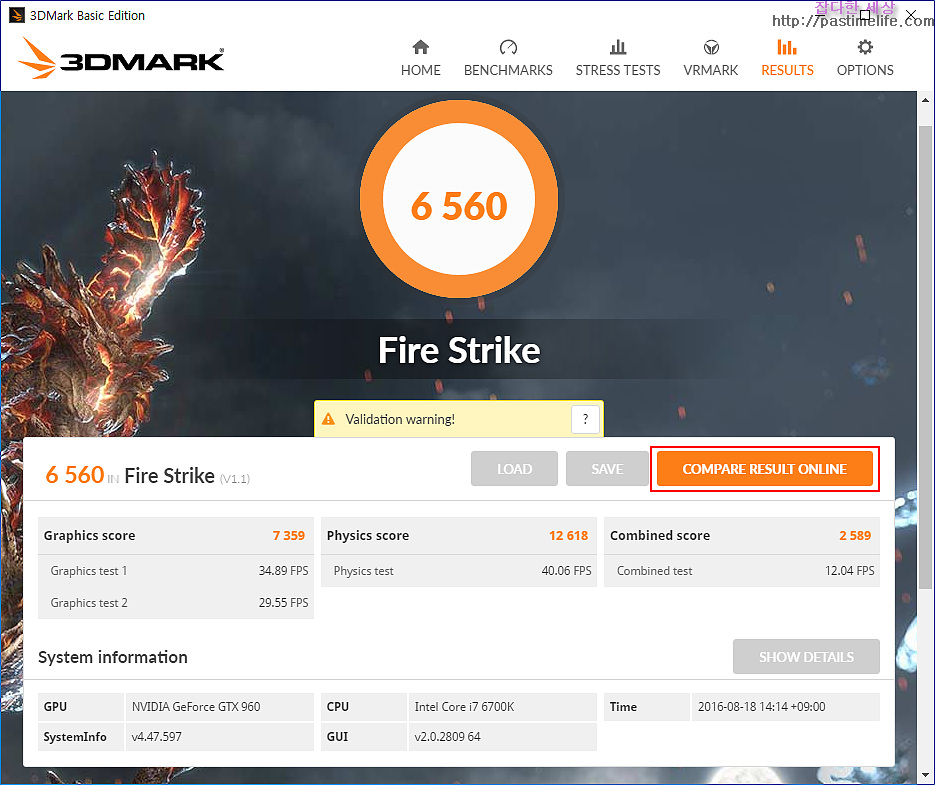
그리고 기다리시면 위 화면처럼 결과 값을 보여줍니다. 위 화면은 테스트한 PC의 결과값이니 이게 빠른건지 느린건지 감이 안옵니다.
다른 시스템과 자신의 시스템을 직접 비교해 볼수 있는데 상단 메뉴중 ‘COMPARE RESULT ONLINE’를 클릭 하시면 됩니다.
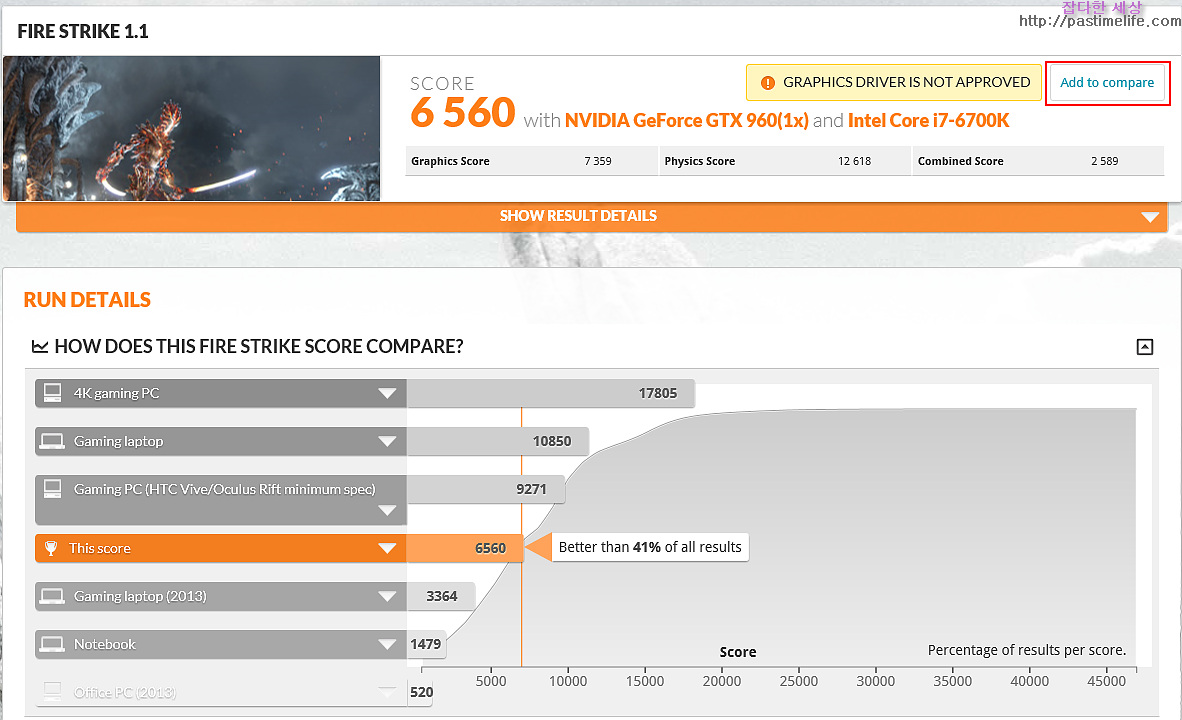
‘COMPARE RESULT ONLINE’를 클릭 하면 위와 같은 웹 페이지가 뜹니다. 자신의 그래픽 카드 벤치 점수를 보여주는데 상단 add to compare’를 클릭 하세요.
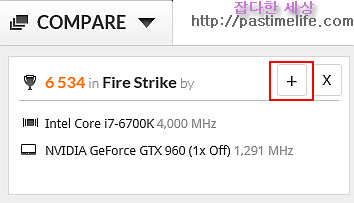
그럼 페이지 왼쪽 하단에 ‘COMPARE’란 항목이 나오는데 ‘ + ‘버튼을 클릭 하세요.
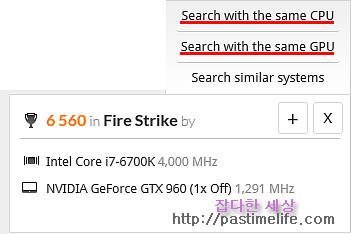
+버튼을 클릭하면 몇가지 옵션이 나오는데 저랑 같은 CPU사용자의 점수, 또는 저랑 같은 그래픽 카드를 사용하는 사용자의 점수등을 볼수 있습니다.
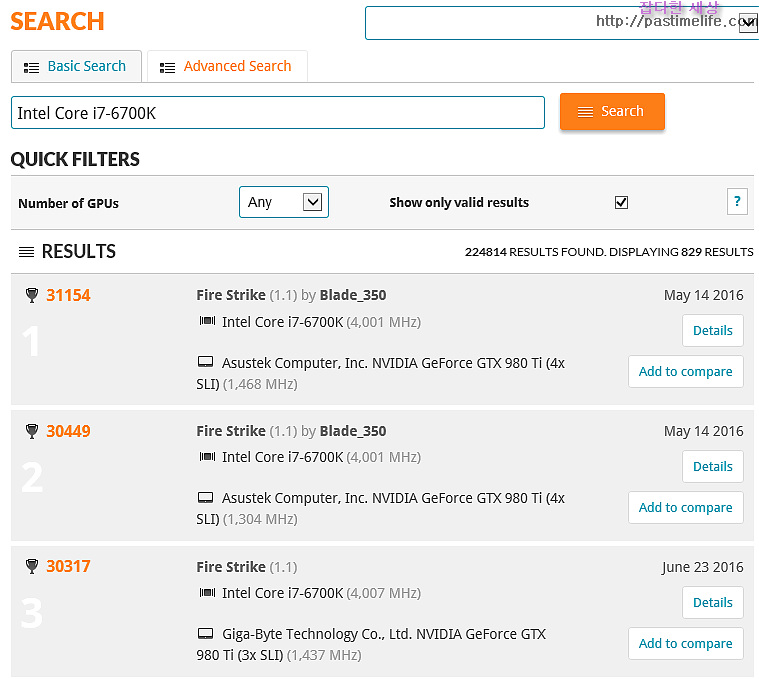
위 항목은 저랑 같은 CPU 사용자 점수를 보고있는 화면 입니다.
3D MARK를 설치해서 제가 사용하는 그래픽 카드 벤치마크 점수를 확인해 봤습니다.
제 그래픽 카드가 GTX960이라 낮은 점수를 예상하긴 했지만 상당히 낮은 점수를 보여주니 놀랬습니다.
오늘이나 내일쯤 오는 GTX1070을 장착하고 한번 더 3D MARK를 돌려봐야 겠습니다.